如何用语音命令在MAC中打开听写功能方法详解
MAC中实用语音命令来打开听写与语音功能相信这个方法也是让很多用户比较困扰的一个问题了。那么跟着七达网小编来看看怎么实用语音命令,以及怎么用语音打开听写功能吧!
- 2023-03-21iTunes 电脑版 12.11.3.17 桌面版
在默认的情况下,我们可以通过按两下 Mac 键盘上的 FN 键来启动 OS X 系统的听写功能,但是可能有很多人不知道,我们可以通过语音命令实现免提听写,下面我们来看看具体的操作步骤。
步骤一:打开系统偏好设置,开启听写和语音功能。

步骤二:勾选“使用优化听写”选项,这时候系统将会下载一个 542MB 的文件,以实现离线使用和进行带有实时反馈的听写,否则我们说话的内容将会发送到 Apple 才能转换成文本。

步骤三:打开系统偏好设置 - 辅助功能 - 听写,勾选“启用听写关键词短语”这一选项。关键词短语默认为“电脑”,我们可以把它改成我们想要的任何文字。
步骤四:对着设备说“电脑开始听写”就能启用免提听写功能,使用完了之后说“电脑停止听写”就能够关闭功能。
那么以上就是关于Mac用语音方法来打开听写功能方法详解了~谢谢观看哦
 听书软件
听书软件听书软件哪个好?听书软件哪个免费?听书软件哪个资源最全?七达网下载平台为大家提供了听书软件APP大全,有需求的用户朋友们别错过哦!

懒人听书 8.2.1.1 最新版
166.2 MB |05-30
微信听书 1.0.50 安卓版
97 MB |05-16
我的听书 1.6.2 安卓版
7.96 MB |03-24
飞韵听书纯净版 9.9.9 安卓版
31.5 MB |03-10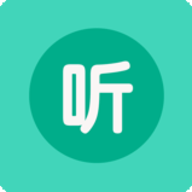
昊昊听书 1.6 手机版
21.3 MB |01-14
海豚听书 1.1.2 安卓版
17.2 MB |11-24
百听听书软件 2.5.6 安卓版
12.2 MB |11-20
咚咚听书 1.0.2 安卓版
28 MB |10-31
相关文章
 iTunes 32位中文版 12.11.3.17 特别版
iTunes 32位中文版 12.11.3.17 特别版 苹果软件 / 167.35 MB
 iTunes 电脑版 12.11.3.17 桌面版
iTunes 电脑版 12.11.3.17 桌面版 苹果软件 / 357.55 MB










软件评论
请自觉遵守互联网相关政策法规,评论内容只代表网友观点,与本站立场无关!